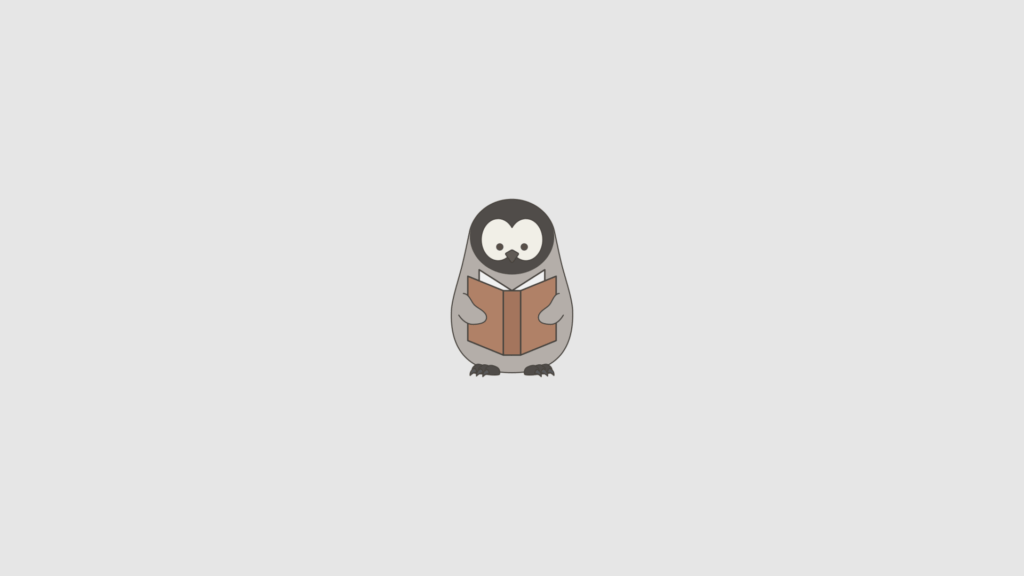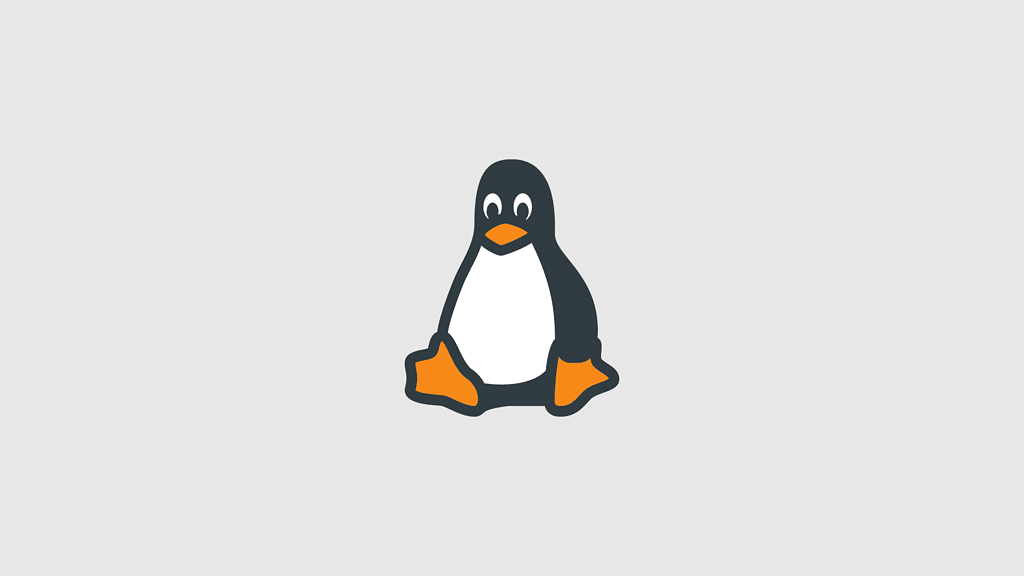EncFS Açık kaynak kodlu bir Encrypttion uygulamasıdır. Fuse library kullanır yani dizin içerisindeki veriyi başka bir yollarda saklar. Ayrıca EncFS bir dosya sistemi türü değildir sadece dosyaları şifrelemek için kullanılan ve asıl kullanılan dosya sistemi üzerinde oluşturulan bir yapıdır. Verilerinizi meraklı gözlerden korumak istiyorsanız kullanabilirsiniz. Hali hazırda kullanılan LUKS yapısına alternatif olarak görülmektedir. Güvenlidir lakin bir takım güvenlik açıklarının olduğu söylenmektedir. Her ne kadar açıklar olsada yetkililer hemen bu bulunan açıkları kapatmaktadırlar. AES ve Blowfish cipher desteği bulunmaktadır.küçük boyuttaki verileri şifrelemek için özellikle kullanılabilir.
Sistemimize EncFS kurulumuyla işleme başlayalım
Debian tabanlı sistemler için
sudo apt-get install encfsCentos/RHEL
yum install -y fuse-encfsKurulumlar tamamlandığı zaman her iki sistme içinde gerçerli olan komut yardımıyla kernel tanımlaması yapıyoruz.Burada tanımlamayı yaparken FUSE modülünü kullanıyoruz
modprobe fusebu aşamadan sonra yapmamız gereken 2 adet klasör oluşturmak bunlardan ilki verinin şifreli olarak tutulacağı klasör ikincisi ise verilerin şifrelenmemiş halleri bulunacak.İkinci bölüme atılan her dosya şifrelenip birinci bölümde tutulacaktır.(klasör isimlerini istediğiniz gibi verebilirsiniz.)
mkdir -p ~/encrypted
mkdir -p ~/decryptedEncFS uygulamamızı sistemde bi mount etme işlemi gerçekleştireceğiz bu sıradada ayarları yapacağız
encfs ~/encrypted ~/decryptedKomutu çalıştırdığımız zaman karşımıza bir takım bilgilendirmeler ve uygulayacağımız adımların olduğu bir bölüm gelecek aşağıdaki örnek yapılandırma ile işleminize devam edebilirsiniz.
# encfs /root/encrypted /root/unencrypted
Creating new encrypted volume.
Please choose from one of the following options:
enter "x" for expert configuration mode,
enter "p" for pre-configured paranoia mode,
anything else, or an empty line will select standard mode.
?> p
Standard configuration selected.
Configuration finished. The filesystem to be created has
the following properties:
Filesystem cipher: "ssl/aes", version 3:0:2
Filename encoding: "nameio/block", version 3:0:1
Key Size: 192 bits
Block Size: 1024 bytes
Each file contains 8 byte header with unique IV data.
Filenames encoded using IV chaining mode.
File holes passed through to ciphertext.
Now you will need to enter a password for your filesystem.
You will need to remember this password, as there is absolutely
no recovery mechanism. However, the password can be changed
later using encfsctl.
New Encfs Password:
Verify Encfs Password:Modu p yardımıyla önceden hazırlanan ayarlar ile yapılandır diyoruz en son olarakda şifremizi giriyoruz ve artık dosyalarımız şifrelenmeye hazır.Oluşturduğumuz alanı görmek ve özelliklerine bakmak için
df -hkomutunu vermeniz yeterli nereye oluşturulduğu boyutu ne kadar alan kullandığı gibi detaylı bilgileri sizelere sunacaktır.Şimdi ufak bir test işlemi gerçekleştirmek için şifresiz bölümümüz olan decrypted bölümüne gidelim tipik test etlemenleri olan foo ve bar oluşturalım.
echo "fooooo" > foo
echo "bar" > bardosyalarımız oluştu bakalım doğru oluşmuşmu diye bi komutumuzu verelim.
ls -laÖrnek çıktımız şu şekilde
root@0x2e88ce4:~/decrypted$ ls -l
total 8
-rw-rw-r-- 1 root root 10 2015-09-13 12:47 bar
-rw-rw-r-- 1 root root 10 2015-09-13 12:47 foo
root@0x2e88ce4:~/decrypted$buraya atılan tüm dosyalar şifreli bir şekilde encrypted klasöründe tutulur demiştik şimdi oluşturduğumuz bu dosyanın ne şekilde gözüktüğüne bir bakalım.
cd ~/encrypted
ls -lÖrnek çıktımız şu şekilde
root@falko-desktop:~/encrypted$ ls -l
total 8
-rw-rw-r-- 1 root root 26 2013-07-20 17:47 ,B8fReOT8S4b37B980A1BItHg6x250
-rw-rw-r-- 1 root root 26 2013-07-20 17:47 c2qzAmsTeEklyJeQprwPimYubA725
root@falko-desktop:~/encrypted$işlemimiz tamamlandıktan sonra umount işlemini yapmamız gerekiyor yoksa başımıza iş açabilir bunun için yapılması gerekenler şu şekildedir.Ana dizine geçiş yapıp şifrelenmemiş dizini çıkartıyoruz ki gözükmesin.
cd
fusermount -u ~/decryptedlistede varmı yokmu diye kontrol etmek için ise
df -hkomut sonrasında EncFS kullanılan dizinleri görmemeniz gerekiyor.Görüyorsanız yukarıdaki işlemleri tekrarlayarak umount işlemini gerçekleştirin.Dosyalarınıza tekrar ulaşmak isterseniz ise yukarıdaki mount komutunu tekrar verip oluşturduğunuz şifrenizi girerseniz tekrar aynı bölüme ulaşabilirsiniz.
encfs ~/encrypted ~/decrypted